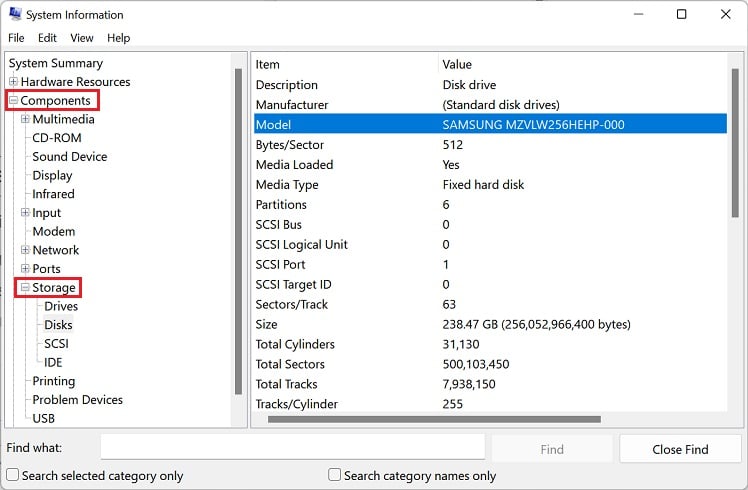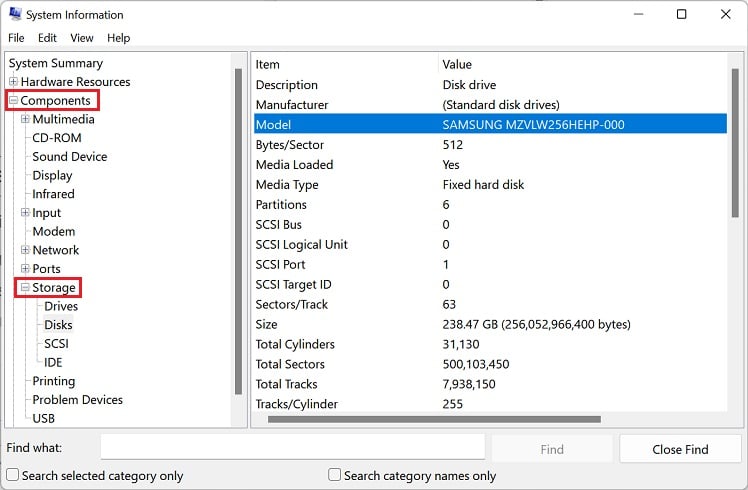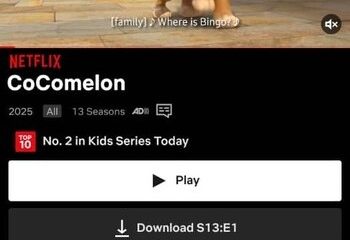Usuários experientes verificam as especificações antes de colocar as mãos em um novo laptop. Mas se você não gosta muito de tecnologia, pode ter dificuldades com os termos Fusion Drive, SSD e HDD.
Simplificando, eles são os dispositivos de armazenamento que armazenam todos os seus dados-arquivos, documentos, imagens , e basicamente tudo! No entanto, os dois diferem em termos de velocidade, tamanho, capacidade e composição. Portanto, é essencial saber o tipo de unidade de disco que está usando.
Como os laptops vêm com uma unidade pré-instalada, você pode não conhecer suas especificações técnicas. Agora, você não precisa mais se preocupar, pois este artigo fornece uma visão sobre como verificar se você possui SSD ou HDD em seu laptop.

HDD Vs SSD – Qual é a diferença?
 HDD (lado esquerdo) vs SSD (lado direito)
HDD (lado esquerdo) vs SSD (lado direito)
Se você comprou recentemente um laptop novo, há uma grande possibilidade de que ele esteja equipado com um SSD. No entanto, você ainda pode encontrar no mercado modelos antigos que funcionam em um disco rígido.
Embora os HDDs tenham componentes mecânicos (eixo, prato e cabeçotes de leitura/gravação), os SSDs são totalmente elétricos. Assim, o último é comparativamente mais rápido e mais eficiente do que o primeiro.
Além disso, as unidades de disco rígido são geralmente maiores, pois o tamanho do prato pode variar de 2,5 a 3,5 polegadas. Além disso, a capacidade dos discos mecânicos é comparativamente menor (até 20 TB) do que a dos discos elétricos (até 100 TB).
Como os SSDs têm muito mais vantagens, recomendamos enfaticamente obtendo um se você planeja atualizar o armazenamento do seu laptop. Mas se você estiver com um orçamento baixo, seria sensato escolher um HDD.
Como verificar se você tem SSD ou HDD em seu laptop
Se você recentemente comprou um laptop usado, a primeira coisa a fazer é verificar se todos os componentes correspondem às descrições do vendedor. Da mesma forma, se você tiver um modelo mais antigo e não tiver ideia de suas especificações, talvez queira saber o disco rígido instalado sem removê-lo fisicamente.
Uma maneira de determinar isso é verificando se o disco unidade está produzindo ruído. Enquanto em HDDs, você pode ouvir o zumbido do motor, um SSD geralmente é silencioso. No entanto, esta não é, sem dúvida, a melhor maneira de identificar HDD ou SSD em seu laptop.
Em vez disso, , você pode utilizar as quatro maneiras a seguir para verificar o tipo de unidade equipada sem usar um serviço ou aplicativo de terceiros.
No Gerenciador de Tarefas
A maneira mais simples e eficaz de verificar seu o tipo de unidade de disco do laptop é do Gerenciador de Tarefas. Este é um utilitário embutido do Windows onde você pode visualizar todos os recursos do sistema disponíveis, incluindo modelo de disco, tempo ativo, taxa de transferência, capacidade, etc.
Então, sem mais delongas, vamos direto ao etapas necessárias para verificar se seu laptop está equipado com um SSD ou HDD:
Pressione Windows + X para abrir o menu Quick Link e escolha Gerenciador de Tarefas.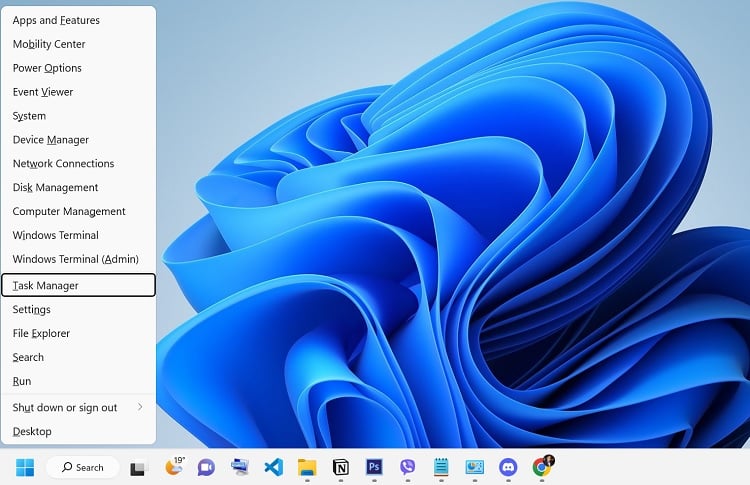
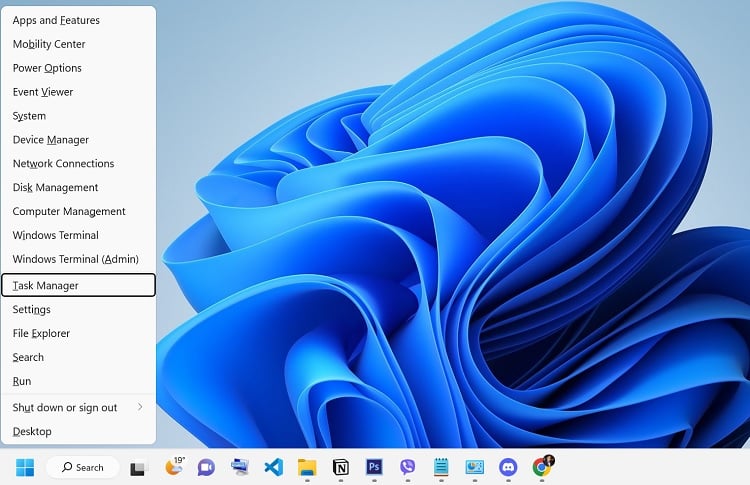
Como alternativa, você pode usar Ctrl + Shift + Esc tecla de atalho para abrir o utilitário. Agora, vá para a guia Desempenho e selecione Disco. Você pode ver claramente o HDD ou SSD em seu laptop no painel esquerdo.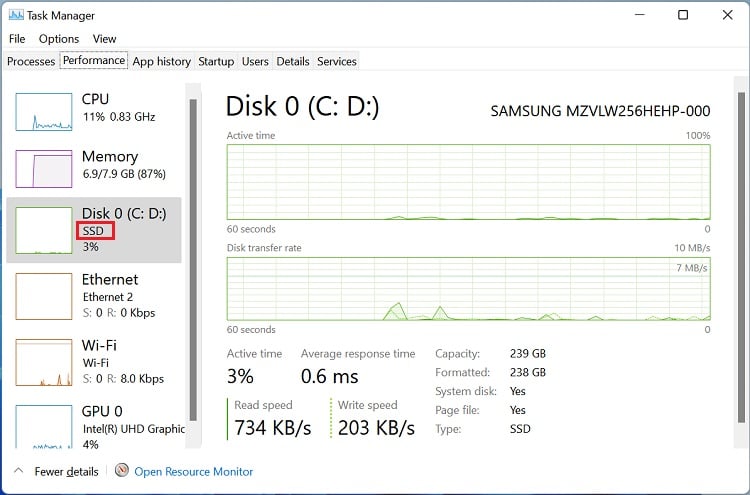
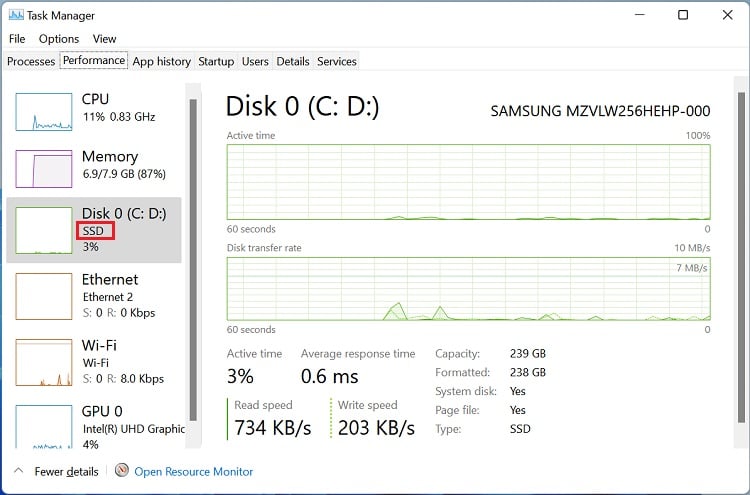
Além disso, você pode mover para o painel direito e verificar o Tipo campo para determinar o tipo de unidade de disco.

No Optimize Drives Utility
Optimize Drives é um utilitário do Windows que permite otimizar e desfragmentar seu disco rígido. Bem, preparamos um artigo dedicado sobre como desfragmentar no Windows 11, se você quiser aprender mais sobre isso.
Aqui, você pode encontrar uma coluna dedicada que permite detectar se a unidade de disco usada em seu O PC é um HDD ou SSD:
Primeiro, pressione Windows + R para abrir a caixa de diálogo Executar. Em seguida, execute o comando dfrgui.exe para abrir a janela Optimize Drives. Na seção de status, verifique o campo Tipo de mídia. Aqui, o tipo de unidade será claramente mencionado como”Unidade de disco rígido”ou”Unidade de estado sólido”.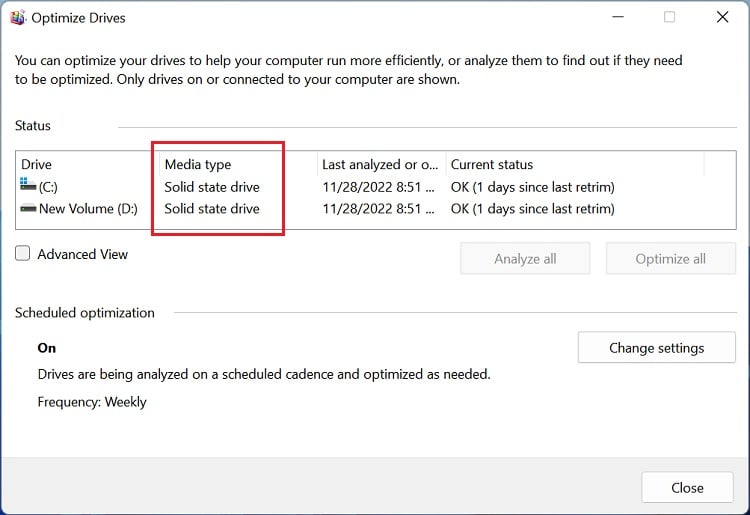
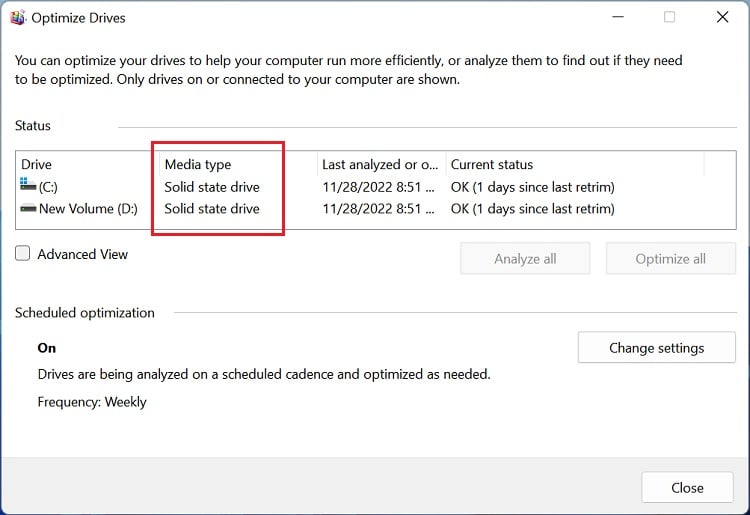
Através do terminal do Windows
O terminal do Windows (CMD ou Powershell) fornece um controle muito melhor do que a interface gráfica do usuário e também é relativamente mais rápido. Portanto, se você não deseja explorar várias janelas e, em vez disso, obter o resultado usando um único comando, o guia a seguir deve ajudá-lo:
Use Windows + X e escolha Windows Terminal no menu Quick Link.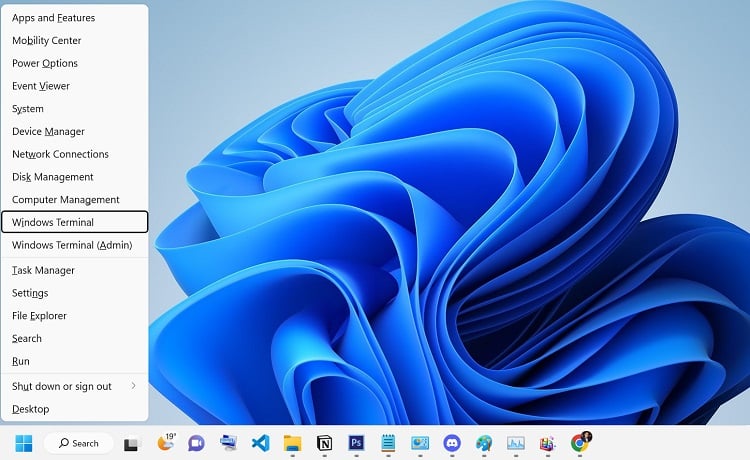
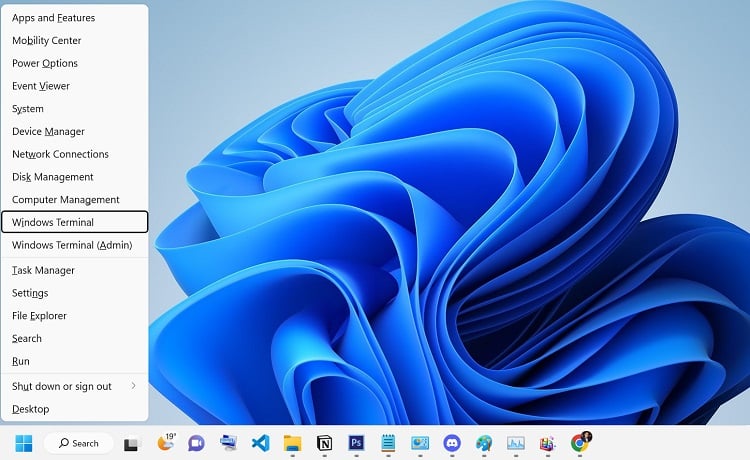 Quando a janela do Powershell aparecer, copie e cole o cmdlet abaixo:
Quando a janela do Powershell aparecer, copie e cole o cmdlet abaixo:
Get-physicaldisk Pressione Enter e verifique o campo MediaType para identificar a unidade de disco do seu laptop.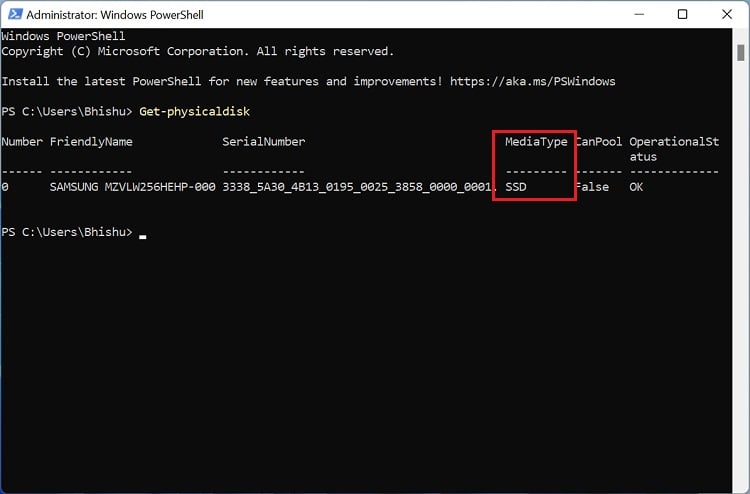
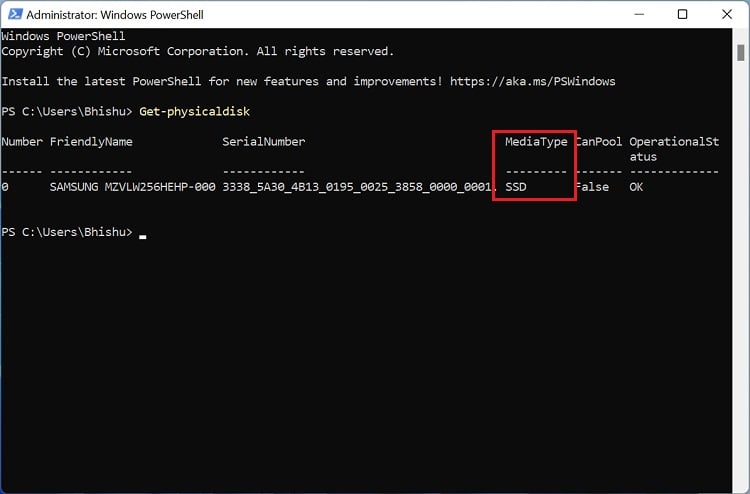
Infelizmente, não há nenhum comando diferente para verificar SSD ou HDD via C Comando Prompt. Assim, você terá que utilizar o mesmo cmdlet do Powershell para identificar a unidade de disco, e veja como:
Clique no menu Instant Search na barra de tarefas do Windows. Aqui, procure por cmd e execute-o.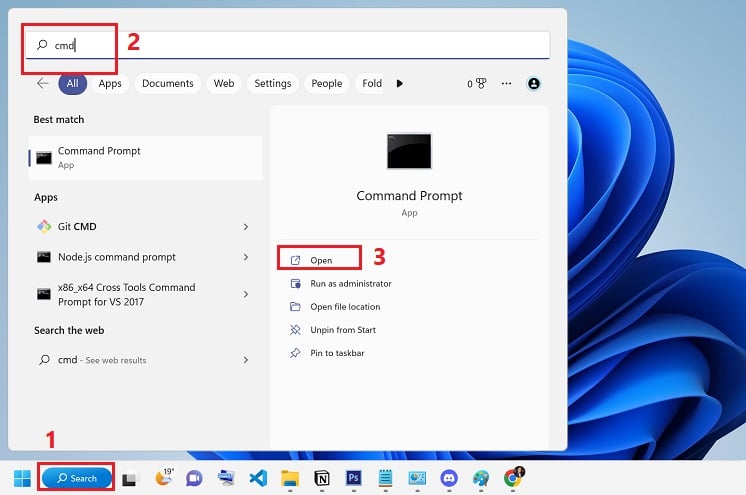
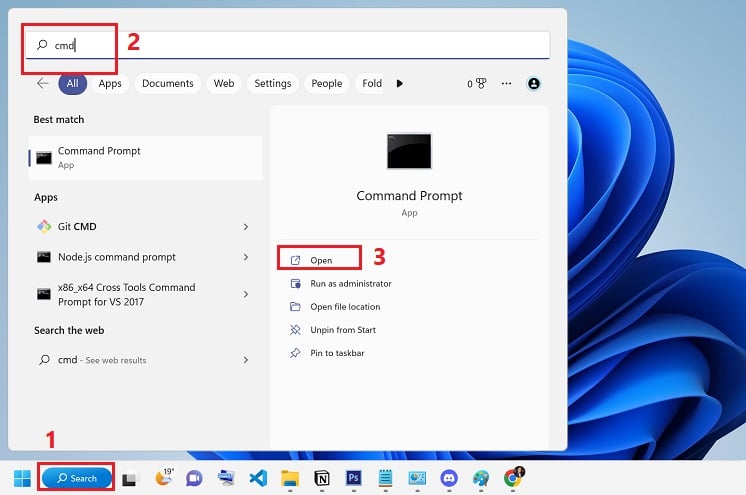 Agora, execute a linha de comando abaixo:
Agora, execute a linha de comando abaixo:
powershell”get-physicaldisk”Finalmente, verifique o campo MediaType para identificar se seu laptop usa HDD ou SSD.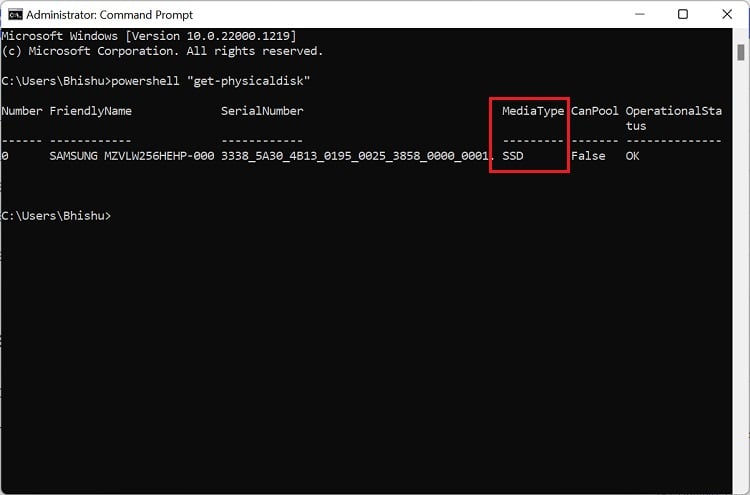
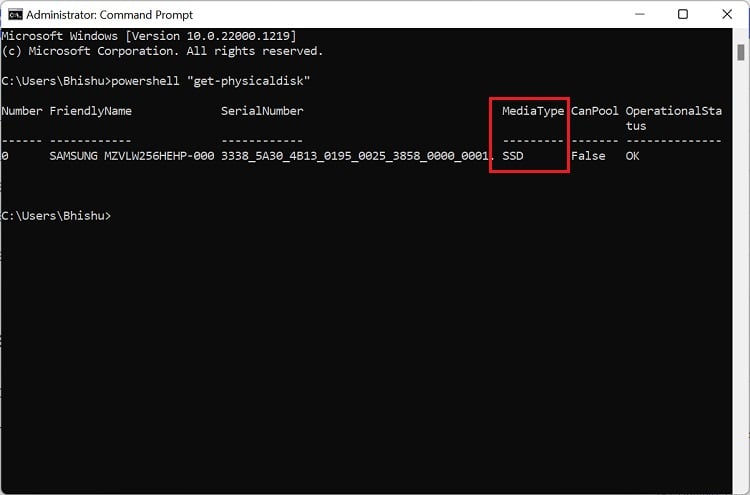
Verifique a marca e o modelo
A última maneira de descobrir o tipo de dispositivo de armazenamento do seu laptop é verificando a marca e o modelo. Se você não tiver certeza sobre isso, veja como inspecioná-lo usando as propriedades do disco:
Primeiro, mostre sua área de trabalho e clique duas vezes em Este PC. Isso o levará ao Explorador de Arquivos. Em Dispositivos e Drivers, você notará um ou mais discos ou volumes locais. Clique com o botão direito em qualquer uma das partições de HDD ou SSD e selecione Propriedades.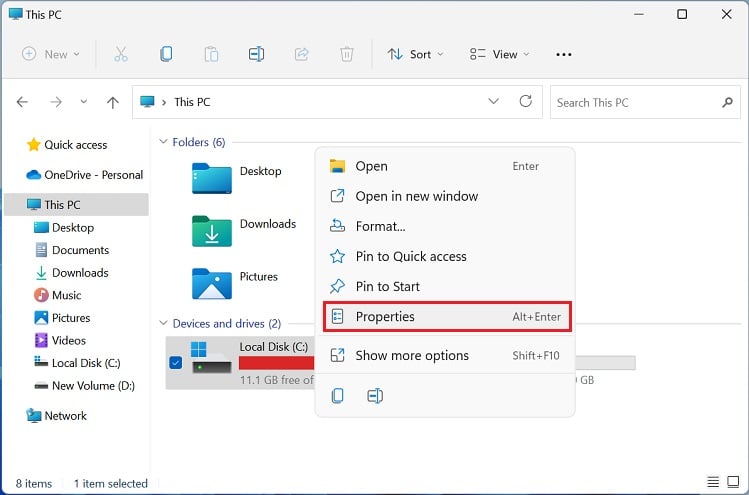 Alterne para a guia Hardware e verifique a seção Todos os drivers de disco. Se você instalou várias unidades, provavelmente verá todas listadas lá. No campo Nome, você encontrará a marca e o modelo de sua unidade de disco, onde o SSD ou HDD é claramente mencionado. Mas se não for, anote o número do modelo e faça uma pesquisa no Google para obter suas especificações.
Alterne para a guia Hardware e verifique a seção Todos os drivers de disco. Se você instalou várias unidades, provavelmente verá todas listadas lá. No campo Nome, você encontrará a marca e o modelo de sua unidade de disco, onde o SSD ou HDD é claramente mencionado. Mas se não for, anote o número do modelo e faça uma pesquisa no Google para obter suas especificações.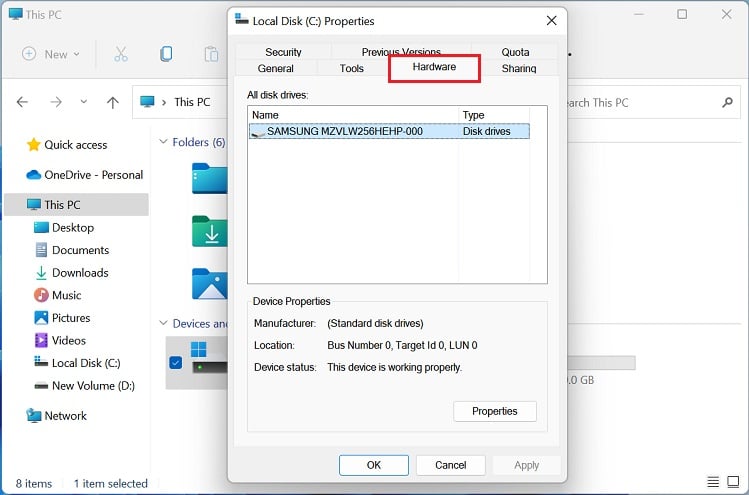
Outra maneira de verificar o fabricante e o modelo é no Gerenciador de dispositivos. Aqui está um guia rápido sobre como você pode fazer exatamente isso:
Inicie a ferramenta Executar usando as teclas Windows + R. Aqui, execute o comando devmgmt.msc para abrir o Gerenciador de dispositivos. Agora, expanda as Unidades de disco e você obterá a marca e o modelo do seu HDD ou SSD. Caso contrário, consulte a Internet usando o número do modelo.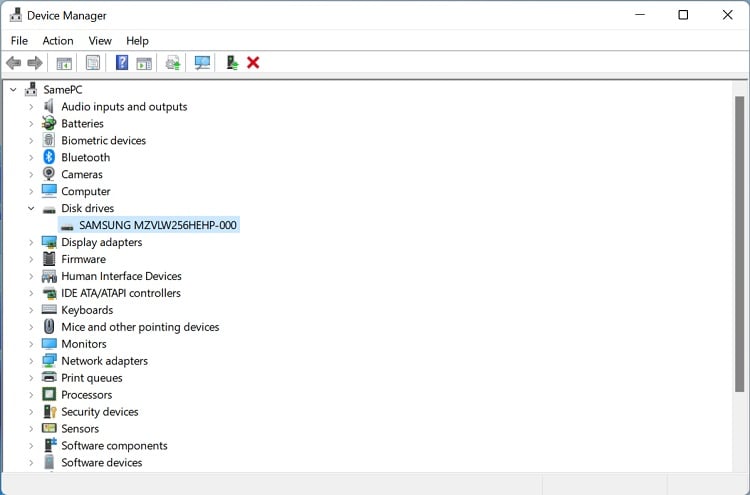
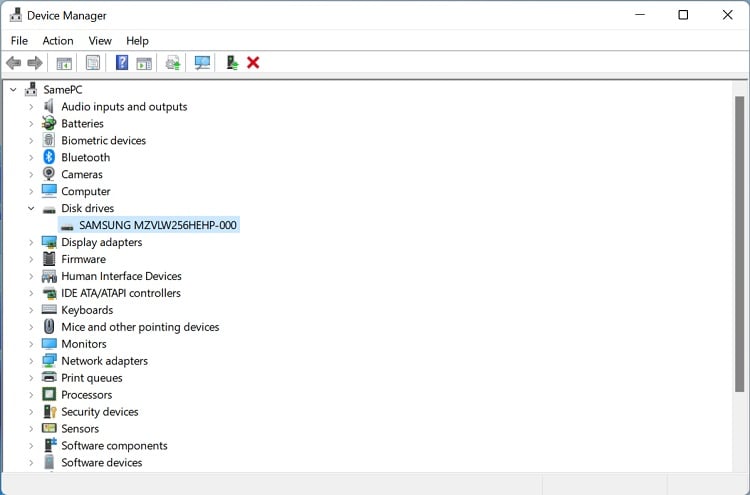
Da mesma forma, você pode usar o aplicativo integrado de criação de perfil do sistema para verificar o modelo do disco rígido:
No menu Iniciar, procure por Informações do sistema e abra-o. Expanda Componentes e mude para Armazenamento > Discos no painel esquerdo. Navegue para o lado direito da janela e procure por Modelo. Aqui, você deve ver se o seu laptop usa HDD ou SSD. Caso contrário, você pode usar o número do modelo para obter as informações da Internet.